Hướng dẫn chi tiết cách sử dụng bộ định tuyến riêng với Verizon FiOS
24/02/2025
Nội dung bài viết
tripi.vn mang đến hướng dẫn chi tiết về việc sử dụng bộ định tuyến (router) riêng với dịch vụ FIOS của Verizon. Việc này giúp bạn tiết kiệm chi phí thuê router và tăng khả năng kiểm soát mạng. Đối với dịch vụ FIOS Internet không kèm TV, bạn có thể dễ dàng thay đổi router. Tuy nhiên, nếu dịch vụ bao gồm truyền hình, bạn cần đầu tư thêm bộ chuyển đổi MoCA (giá từ 20-80 USD) để duy trì các tính năng như danh sách chương trình, xem theo yêu cầu và đầu ghi hình kỹ thuật số (DVR).
Các bước thực hiện
Chuẩn bị mạng

Xác định phương thức kết nối giữa bộ định tuyến và thiết bị đầu cuối mạng cáp quang (Optical Network Terminal, viết tắt là ONT). Nếu bộ định tuyến Verizon kết nối với cổng WAN/Internet qua cáp Ethernet và đèn cổng sáng, bạn đã hoàn tất thiết lập. Đây là cấu hình phổ biến. Trường hợp bộ định tuyến kết nối với ONT qua cáp đồng trục (cáp TV) thay vì Ethernet (thường gặp ở cấu hình cũ), bạn cần thực hiện thêm một số bước bổ sung.

Chuyển đổi sang cáp Ethernet nếu đang sử dụng kết nối đồng trục. Nếu đã kết nối qua Ethernet, hãy bỏ qua bước này. Nếu chưa, hãy thực hiện các thao tác sau để chuyển sang cáp Ethernet:
- Xác định vị trí thiết bị ONT (Optical Network Terminal) trong nhà. ONT thường là hộp màu xám hoặc trắng có logo Verizon, được lắp đặt ở khu vực khuất tầm nhìn. Thiết bị này có thể được gắn bên ngoài nhà, gần hộp điện thoại.
- Tìm cổng Ethernet trên ONT, thường nằm gần các đèn LED màu xanh lá. Bạn có thể cần tháo nắp hoặc vặn ốc để tiếp cận cổng này.
- Kết nối cáp Ethernet từ cổng WAN/Internet của router FIOS Verizon đến cổng Ethernet trên ONT. Tạm thời giữ nguyên cáp đồng trục vì cổng Ethernet chưa được kích hoạt.
- Liên hệ bộ phận hỗ trợ Verizon FIOS (800-837-4966) để kích hoạt cổng Ethernet trên ONT. Trong thời gian chờ đợi, tiếp tục sử dụng kết nối đồng trục.

Mua bộ chuyển đổi MoCA nếu sử dụng dịch vụ TV FIOS. Nếu bạn có dịch vụ TV FIOS, việc chuyển sang router mới có thể làm mất một số tính năng như danh sách chương trình, xem theo yêu cầu và DVR. Bộ chuyển đổi MoCA sẽ khôi phục các tính năng này. Các thương hiệu uy tín như Actiontec và TRENDnet là lựa chọn đáng tin cậy.
- Lưu ý rằng tính năng lập trình DVR từ xa có thể không hoạt động khi sử dụng router riêng, nhưng các tính năng DVR tại nhà vẫn được hỗ trợ.
Kết nối router mới

Ngắt kết nối cáp đồng trục khỏi router Verizon. Nếu đã yêu cầu Verizon chuyển sang Ethernet, hãy đảm bảo rằng bạn vẫn có thể truy cập Internet sau khi ngắt kết nối đồng trục.
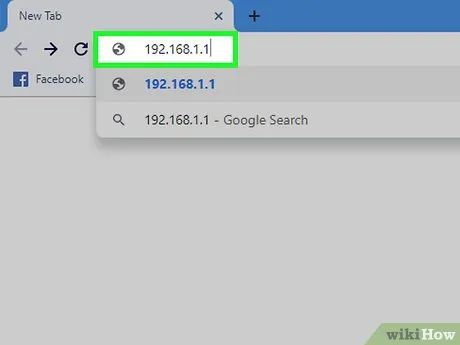
Mở trình duyệt web và truy cập http://192.168.1.1. Đây là địa chỉ cổng mặc định của router Verizon, nơi bạn có thể cấu hình các thiết lập mạng.
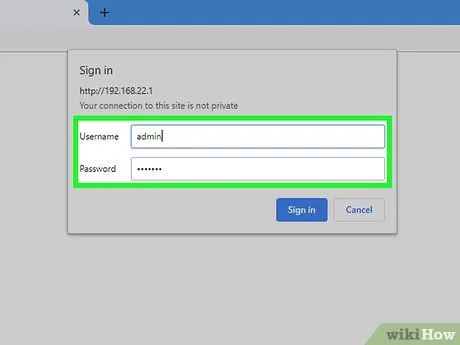
Đăng nhập vào router bằng thông tin xác thực. Tên người dùng mặc định là admin, và mật khẩu được in trên nhãn dán của router. Nếu bạn đã thay đổi mật khẩu, hãy sử dụng mật khẩu mới mà bạn đã thiết lập.
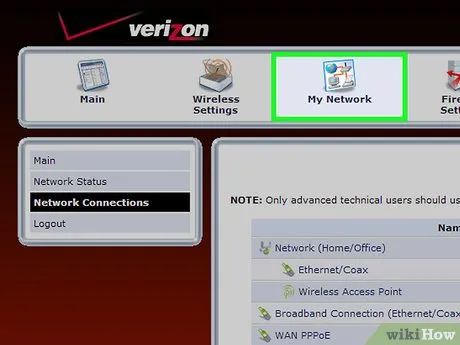
Chọn My Network (Mạng của tôi) trên trang quản trị. Tùy chọn này thường nằm ở góc trên bên trái giao diện.

Nhấp vào Network Connections (Kết nối mạng). Tùy chọn này được hiển thị trong menu bên trái.
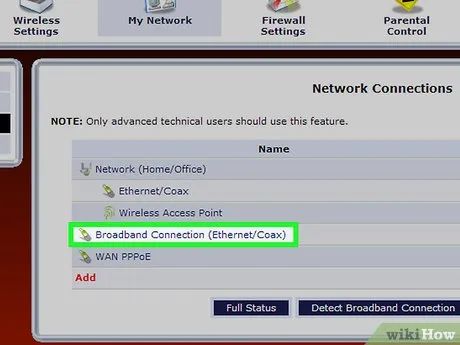
Chọn Broadband Connection (Kết nối băng thông rộng).
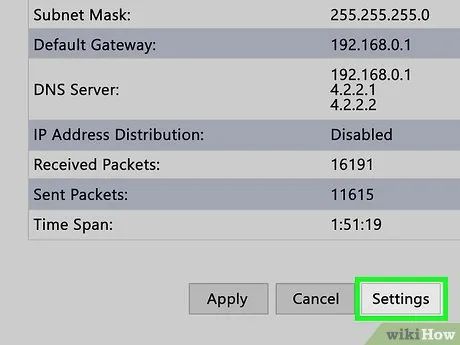
Nhấp vào Settings (Cài đặt).
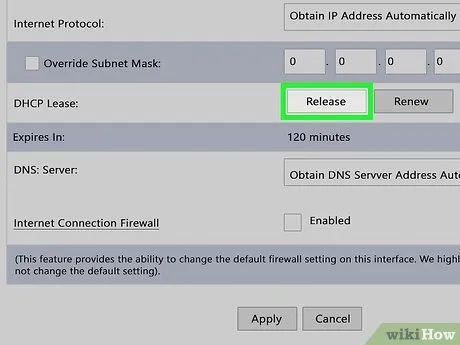
Cuộn xuống và chọn Release (Phát hành) trong mục "DHCP Lease" (Cho thuê DHCP). Hành động này sẽ ngắt kết nối Internet của router hiện tại.
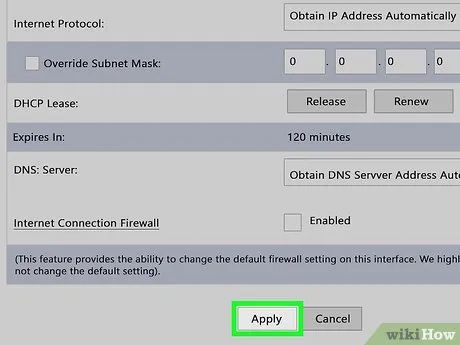
Nhấp vào Apply (Áp dụng) và ngay lập tức ngắt kết nối router. Sau khi nhấp vào Apply, hãy rút cả dây nguồn và cáp Ethernet khỏi router Verizon trong vài giây để đảm bảo quá trình chuyển đổi diễn ra suôn sẻ.

Cắm cáp Ethernet vào cổng WAN/Internet của router mới. Đây chính là cáp Ethernet mà bạn vừa rút khỏi router Verizon.

Bật router mới. Sau vài phút, router sẽ nhận địa chỉ IP từ thiết bị ONT của Verizon FIOS và thiết lập kết nối Internet.

Kết nối máy tính với Internet thông qua router mới. Tùy thuộc vào loại router, bạn có thể kết nối qua Wi-Fi hoặc Ethernet. Nếu sử dụng Ethernet, hãy cắm cáp từ cổng LAN của router đến máy tính.
- Tên mạng Wi-Fi thường liên quan đến nhà sản xuất hoặc model router. Tham khảo sách hướng dẫn để biết thêm chi tiết.
- Nếu router mới được cấu hình cho mạng khác, bạn có thể cần reset lại thiết bị. Sử dụng một chiếc kẹp giấy để nhấn vào lỗ "Reset" phía sau router trong vài giây.

Kết nối bộ chuyển đổi MoCA để khôi phục đầy đủ chức năng truyền hình. Thực hiện các bước sau để đầu thu TV trực tuyến hoạt động trở lại:
- Kết nối cáp đồng trục từ router Verizon cũ vào cổng trên bộ chuyển đổi MoCA.
- Cắm cáp Ethernet vào cổng tương ứng trên bộ chuyển đổi MoCA.
- Kết nối đầu còn lại của cáp Ethernet vào một cổng LAN trên router mới.
- Ngắt kết nối đầu thu TV trong vài giây rồi cắm lại để kích hoạt.
Lưu ý quan trọng
- Verizon không chính thức hỗ trợ việc sử dụng router của bên thứ ba. Nếu gặp sự cố mạng, họ có thể yêu cầu bạn khôi phục cấu hình ban đầu để khắc phục.
Du lịch
Ẩm thực
Khám phá
Đi Phượt
Vẻ đẹp Việt Nam
Chuyến đi
Có thể bạn quan tâm

5 địa chỉ vàng uy tín hàng đầu không thể bỏ qua tại Diên Khánh, Khánh Hòa

5 Tác Phẩm Thư Pháp Kinh Điển Dành Cho Người Yêu Nét Bút

Cách triệt lông mặt tận gốc bằng nguyên liệu tự nhiên dễ tìm

7 Cuốn Sách Đỉnh Cao Để Trở Thành Bậc Thầy Bán Hàng Qua Điện Thoại

Cách thưởng thức rượu Brandy đúng điệu


